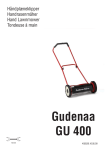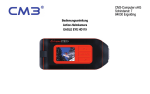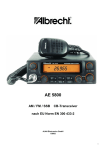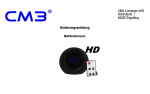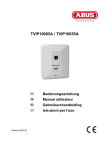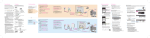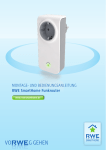Download Wireless-N Mini-Router 20130328
Transcript
CM3-Computer oHG Schinderstr. 7 84030 Ergolding Bedienungsanleitung Wireless-N Mini-Router Bestimmungsgemäße Verwendung Der Mini-Router dient zur Bereitstellung eines neuen Drahtlosnetzwerks mit bzw. ohne Internetzugang, zur Reichweitensteigerung eines bestehenden Drahtlosnetz werks oder zur Bereitstellung/Erweiterung eines kabelgebundenen Netzwerks. Jede andere Verwendung gilt als nicht bestimmungsgemäß. Eigenmächtige Ver änderungen oder Umbauten sind nicht zulässig. Sicherheitshinweise Das Gerät darf nur an geeigneten und ordnungsgemäß installierten Steckdosen verwendet werden. Das Gerät darf nur im Innenbereich verwendet werden. Tauchen Sie das Gerät niemals in Wasser oder andere Flüssigkeiten. Vermeiden Sie Belastungen durch Rauch, Staub, Erschütterungen, Chemikalien, Feuchtigkeit, Hitze oder direkte Sonneneinstrahlung. Halten Sie das Verpackungsmaterial und Zubehör von Babys und Kindern fern! Durch Plastiktüten, Kleinteile etc. besteht Erstickungsgefahr! Öffnen Sie das Gerät in keinem Fall selbst und führen Sie keine eigenen Reparaturversuche durch. Verwenden Sie die Geräte nicht in explosionsgefährdeten Bereichen. Verpackungsinhalt - Mini-Router - RJ45-Netzwerkkabel - Bedienungsanleitung Bitte prüfen Sie den Verpackungsinhalt. Sollte etwas fehlen oder durch den Transport beschädigt sein, dürfen Sie das Gerät NICHT in Betrieb nehmen! Wenden Sie sich in diesem Fall mit dem Kaufbeleg an Ihren Fachhändler. Wireless-N Mini-Router 2 Bedienelemente 1 1 2 3 4 5 6 7 7 8 LAN-LED WAN-LED WPS-LED WLAN-LED Power-LED WPS-Taste Reset-Taste WAN/LAN-Port LAN-Port 2 3 4 5 6 7 8 9 Wireless-N Mini-Router 3 Konfiguration über WLAN Das Gerät besitzt kein integriertes Modem. Die Beschreibungen und Screenshots in dieser Bedienungs anleitung basieren auf dem Betriebssystem Microsoft® Windows ® 7. 1. Stecken Sie den Mini-Router in eine ordnungsgemäß installierte Steckdose. 2. Suchen Sie in Windows® nach Drahtlosnetzwerken, wählen Sie das Netzwerk Wireless-N aus und klicken Sie auf die Schaltfläche Verbindung herstellen. Klicken Sie im nächsten Fenster auf Verbindung mit dem Netzwerk herstellen, ohne es einzurichten. 3. Öffnen Sie Ihren Internet-Browser, geben Sie in die Adresszeile 192.168.10.253 ein und bestätigen Sie Ihre Eingabe durch Drücken der Enter-Taste. Wireless-N Mini-Router 4 4. Geben Sie als Benutzername und Passwort admin ein und klicken Sie auf die Schaltfläche OK. 5. Es öffnet sich die Startseite des Web-Interface. Wireless-N Mini-Router 5 Konfiguration über Netzwerkkabel 1. Stecken Sie den Mini-Router in eine ordnungsgemäß installierte Steckdose. 2. Verbinden Sie den Mini-Router mit dem mitgelieferten RJ45-Netzwerkkabel mit Ihrem Computer. 3. Öffnen Sie die Eigenschaften der Netzwerkverbindung. Start Systemsteuerung Netzwerkstatus und -aufgaben anzeigen Adaptereinstellungen ändern Eigenschaften der Netzwerkverbindung Internetprotokoll Version 4 (TCP/IPv4) Eigenschaften. Wireless-N Mini-Router 6 4. Aktivieren Sie die Option Folgende IP-Adresse verwenden: und geben Sie folgende Werte ein: IP-Adresse: 192.168.10.1, Subnetzmaske: 255.255.255.0, Standardgateway: 192.168.10.253, Bevorzugter DNS-Server: 192.168.10.253 5. Klicken Sie auf die Schaltfläche OK und schließen Sie die geöffneten Fenster. Stellen Sie die IP-Einstellungen Ihres Computers nach erfolgreicher Konfigura tion des Mini-Routers wieder auf IP-Adresse automatisch beziehen um. 6. Öffnen Sie Ihren Internet-Browser, geben Sie in die Adresszeile 192.168.10.253 ein und bestätigen Sie Ihre Eingabe durch Drücken der Enter-Taste. 7. Geben Sie als Benutzername und Passwort admin ein und klicken Sie auf die Schaltfläche OK. Wireless-N Mini-Router 7 8. Es öffnet sich die Startseite des Web-Interface. Access Point mode konfigurieren Beachten Sie die Hinweise und Grafiken im Web-Interface. 1. Klicken Sie im Navigationsmenü auf Wizard. Wählen Sie Access Point mode aus und klicken Sie auf die Schaltfläche Next. 2. Nehmen Sie die gewünschten Einstellungen vor und klicken Sie auf die Schaltfläche Save&Reboot. Der Mini-Router wird neu gestartet Wireless-N Mini-Router 8 Wireless router mode konfigurieren Beachten Sie die Hinweise und Grafiken im Web-Interface. 1. Klicken Sie im Navigationsmenü auf Wizard. Wählen Sie Wireless router mode aus und klicken Sie auf die Schaltfläche Next. 2. Nehmen Sie die gewünschten Einstellungen vor und klicken Sie auf die Schaltfläche Save&Reboot. Der Mini-Router wird neu gestartet. Repeater mode konfigurieren Beachten Sie die Hinweise und Grafiken im Web-Interface. 1. Klicken Sie im Navigationsmenü auf Wizard. Wählen Sie Repeater mode aus und klicken Sie auf die Schaltfläche Next. Wireless-N Mini-Router 9 2. Wählen Sie aus der Liste ein Netzwerk aus, das Sie durch den Mini-Router verstärken wollen und klicken Sie auf die Schaltfläche Select. 3. Geben Sie den Netzwerkschlüssel ein und klicken Sie auf die Schaltfläche Save&Reboot. Der Mini-Router wird neu gestartet. Bridge Mode konfigurieren Beachten Sie die Hinweise und Grafiken im Web-Interface. 1. Klicken Sie im Navigationsmenü auf Wizard. Wählen Sie Bridge Mode aus und klicken Sie auf die Schaltfläche Next. Wireless-N Mini-Router 10 2. Wählen Sie aus der Liste ein Netzwerk aus und klicken Sie auf die Schaltfläche Select. 3. Nehmen Sie die gewünschten Einstellungen vor, geben Sie den Netzwerkschlüssel ein und klicken Sie auf die Schaltfläche Save&Reboot. Der Mini-Router wird neu gestartet. Client Mode konfigurieren Beachten Sie die Hinweise und Grafiken im Web-Interface. 1. Klicken Sie im Navigationsmenü auf Wizard. Wählen Sie Client Mode aus und klicken Sie auf die Schaltfläche Next. Wireless-N Mini-Router 11 2. Wählen Sie aus der Liste ein Netzwerk aus und klicken Sie auf die Schaltfläche Select. 3. Geben Sie den Netzwerkschlüssel ein und klicken Sie auf die Schaltfläche Save&Reboot. Der Mini-Router wird neu gestartet. LAN-Konfiguration Klicken Sie im Navigationsmenü auf Network LAN Settings, um die LAN-Einstel lungen zu öffnen. Wireless-N Mini-Router 12 WAN-Konfiguration Klicken Sie im Navigationsmenü auf Network WAN Settings, um die WAN-Ein stellungen zu öffnen. WLAN-Grundeinstellungen Klicken Sie im Navigationsmenü auf Wireless Basic Settings, um die WLANGrundeinstellungen zu öffnen. 1 2 3 5 7 9 11 13 14 4 6 8 10 12 15 1 WLAN-Schnittstelle deaktivieren/aktivieren 2 WLAN-Frequenzband auswählen 3 WLAN-Modus auswählen 4 Netzwerktyp auswählen (Infrastructure oder Ad-hoc) 5 SSID des Access Points eingeben/ändern 6 Bandbreite auswählen 7 Oberes oder unteres Seitenband auswählen 8 Kanalnummer auswählen Wireless-N Mini-Router 13 9 SSID anzeigen oder verbergen 10 WiFi Multimedia (WMM) aktivieren/deaktivieren 11 Übertragungsgeschwindigkeit auswählen 12 Verbundene und aktive Geräte anzeigen 13 MAC-Adresse klonen aktivieren/deaktivieren 14 Repeater-Funktion aktivieren/deaktivieren 15 SSID des zu erweiternden Netzwerks eingeben/ändern WLAN-Sicherheit Klicken Sie im Navigationsmenü auf Wireless Wireless Security, um die Si cherheitseinstellungen zu öffnen. 1 2 3 1 SSID auswählen 2 Verschlüsselungsart auswählen 3 Gewünschten Netzwerkschlüssel eingeben (bei Verschlüsselungsart Disable nicht verfügbar) Wireless-N Mini-Router 14 WPS konfigurieren 1. Klicken Sie im Navigationsmenü auf Wireless WPS. Nehmen Sie die gewünschten Einstellungen vor und klicken Sie auf auf die Schaltfläche Apply Settings. Backup & Reset Klicken Sie im Navigationsmenü auf Management Backup&Reset. 1 2 3 1 Aktuelle Einstellungen in Datei speichern 2 Einstellungen aus Datei laden 3 Werkseinstellungen wiederherstellen Wireless-N Mini-Router 15 Passwort ändern In diesem Menü können Sie den Standardbenutzernamen und das Passwort ändern, um das Gerät vor unbefugten Zugriffen zu schützen. Klicken Sie im Navigationsmenü auf Management Management. 1 2 3 1 Benutzername eingeben 2 Neues Passwort eingeben 3 Passwort wiederholen Technische Daten Farbe: Gewicht: Maße (L x B x H): Anschluss: WLAN-Standards: Frequenz: Verschlüsselung: Stromversorgung: Zulässige Umgebungstemperatur: Zulässige relative Luftfeuchtigkeit: Wireless-N Mini-Router schwarz/weiß 72 g 74 mm x 48 mm x 71 mm 2 x RJ45-Netzwerkanschluss 802.11 b, 802.11 g, 802.11 n 2,4 GHz WPA, WPA2, WEP (64/128 bit) 100-240 V, 50-60 Hz 0 °C bis 40 °C 10 % bis 90 % 16 Problembehandlung Haben Sie Probleme mit Ihrem Mini-Router, kontrollieren Sie zuerst die folgenden Hinweise. Die Power-LED leuchtet nicht: Überprüfen Sie, ob der Mini-Router korrekt mit einer Netzsteckdose ver bunden ist. Überprüfen Sie die Netzsteckdose auf korrekte Funktion. Drahtlosnetzwerk wird nicht angezeigt: Stellen Sie sicher, dass Ihr Gerät sich im Empfangs-/Sendebereich des Mini-Routers befindet. Nähern Sie sich ggf. dem Mini-Router. Beachten Sie, dass die Signalqualität von Drahtlosnetzwerken durch Hindernisse und andere Elektrogeräte negativ beein trächtigt werden kann. Verbinden Sie den Mini-Router mit dem RJ45-Netzwerkkabel mit einem Computer und überprüfen Sie, ob die WLAN-Funktion des Mini-Routers aktiviert ist (siehe Seite 10). Setzen Sie Ihren Mini-Router auf die Werkseinstellungen zurück, indem Sie die Reset-Taste ca. 10 Sekunden gedrückt halten. Verbindungsprobleme zu einem bereits vorhandenem Router (Drahtlosnetzwerk): Überprüfen Sie die von Ihnen eingegebenen Zugangsdaten bei der Ein richtung des Mini-Routers. Prüfen Sie, ob der Name (SSID) und der Netz werkschlüssel des Drahtlosnetzwerks korrekt gewählt/eingegeben sind. Falls der Name (SSID) des Drahtlosnetzwerks im vorhandenen Router als “unsichtbar" konfiguriert ist, geben Sie den entsprechenden Namen ein. Überprüfen Sie, ob das Drahtlosnetzwerk des vorhandenen Routers richtig eingerichtet ist und einwandfrei funktioniert. Stellen Sie sicher, dass sich der Mini-Router im Empfangs-/Sendebereich des vorhandenen Routers befindet. Beachten Sie, dass die Signalqualität von Drahtlosnetzwerken durch Hindernisse und andere Elektrogeräte negativ beein trächtigt werden kann. Wireless-N Mini-Router 17 Ist die MAC-Zugangskontrolle aktiviert, geben Sie die MAC-Adresse Ihres Mini-Routers im Menü Ihres vorhandenen Routers frei. Sie finden die MAC-Adresse auf der Rückseite des Mini-Routers. Passwort und/oder Benutzernamen vergessen: Setzen Sie Ihren Mini-Router auf die Werkseinstellungen zurück, indem Sie die Reset-Taste ca. 10 Sekunden gedrückt halten. Anschließend können Sie sich mit dem Standardbenutzernamen und -passwort einlog gen. Das Web-Interface des Mini-Routers kann nicht aufgerufen werden: Stellen Sie sicher, dass Ihr Computer sich im Empfangs-/Sendebereich des Mini-Routers befindet oder das RJ45-Netzwerkkabel korrekt ange schlossen ist. Stellen Sie sicher, dass Sie die richtige IP-Adresse in die Adresszeile Ih res Browsers eingegeben haben. Nach der Erstkonfiguration kann das Web-Interface ggf. nur noch unter Verwendung einer statischen IP-Adresse erreicht werden. Folgen Sie den Anweisungen im Kapitel “Konfiguration über Netzwerkkabel" auf Seite 5. Setzen Sie den Mini-Router auf die Werkseinstellungen zurück, indem Sie die Reset-Taste ca. 10 Sekunden gedrückt halten. Konfigurieren Sie den Mini-Router anschließend neu. Starten Sie Ihren Computer und den Mini-Router neu. Ziehen Sie dazu den Mini-Router aus der Netzsteckdose. Warten Sie ca. 10 Sekunden und stecken Sie den Mini-Router wieder in die Netzsteckdose. Werkseinstellungen können nicht wiederhergestellt werden: Stellen Sie sicher, dass Sie die Reset-Taste für 10 Sekunden gedrückt gehalten haben. Benutzen Sie zum Betätigen einen dünnen Gegenstand. Bei ordnungsgemäßer Betätigung ertönt ein leises Klicken. Verwenden Sie, wenn möglich, die Reset-Funktion im Web-Interface des Mini-Routers (siehe Backup auf Seite 12). Wireless-N Mini-Router 18 Entsorgung Wollen Sie Ihr Gerät entsorgen, bringen Sie es zur Sammelstelle Ihres kommu nalen Entsorgungsträgers (z. B. Wertstoffhof). Nach dem Elektro- und Elektronikgerätegesetz sind Besitzer von Altgeräten gesetzlich verpflichtet, alte Elektro- und Elektronikgeräte einer getrennten Abfallerfassung zuzuführen. Das nebenstehende Symbol bedeutet, dass Sie das Gerät auf keinen Fall in den Hausmüll werfen dürfen! Gefährdung von Gesundheit und Umwelt durch Akkus und Batterien! Akkus und Batterien nie öffnen, beschädigen, verschlucken oder in die Umwelt gelangen lassen. Sie können giftige und umweltschädliche Schwermetalle enthalten. Sie sind gesetzlich verpflichtet, Akkus und Batterien beim batterievertreibenden Handel sowie bei zuständigen Sammelstellen, die entsprechende Behälter bereitstellen, sicher zu ent sorgen. Die Entsorgung ist unentgeltlich. Die Symbole bedeuten, dass Sie Akkus und Batterien auf keinen Fall in den Hausmüll werfen dürfen und sie über Sammelstellen der Entsorgung zugeführt werden müssen. Verpackungsmaterialien entsorgen Sie entsprechend der lokalen Vorschrif ten. Gewährleistung Die Gewährleistung erfolgt nach den gesetzlichen Bestimmungen. Die Verjährungs frist für gesetzliche Mängelansprüche beträgt zwei Jahre. Sie beginnt mit dem Da tum der Ablieferung, also der Entgegennahme durch den Kunden. Im Falle eines Mangels der Ware hat der Kunde das Recht auf Nacherfüllung. Ist der Kunde Ver braucher, kann er zwischen der Beseitigung des Mangels oder der Lieferung einer mangelfreien Sache wählen. Wir können die gewählte Art der Nacherfüllung verweigern, wenn sie nur mit unverhältnismäßigen Kosten möglich ist und die ande re Art der Nacherfüllung ohne erhebliche Nachteile für den Verbraucher ist. Ist der Kunde Unternehmer, obliegt uns die Wahl zwischen Beseitigung des Mangels oder Lieferung einer mangelfreien Sache. Bei Vorliegen der gesetzlichen Voraus setzungen hat der Kunde zudem die gesetzlichen Rechte auf Minderung oder Rück tritt sowie auf Schadensersatz. Eine von einem Hersteller unserer Ware gegebenen falls zugesagte Herstellergarantie besteht daneben unverändert fort. Wireless-N Mini-Router 19